
Il peut y avoir un certain nombre de raisons pour lesquelles vous devrez peut-être accéder à votre routeur. Vous souhaitez peut-être modifier vos informations de connexion, limiter votre vitesse ou supprimer complètement les vitesses de téléchargement et de téléchargement.
Peut-être que votre connexion Internet ne fonctionne pas de manière optimale et vous pensez que certains paramètres du routeur sont à l’origine du problème. Ou, vous pensez peut-être qu’un voisin utilise votre bande passante. Quelle que soit la raison, voici comment vous pouvez accéder à votre interface de contrôle TP-Link AC1750.
Vérifiez la connexion de votre routeur
Tout d’abord, assurez-vous que vous pouvez établir une connexion avec votre routeur. En supposant que vous utilisez une connexion sans fil, vous aurez besoin d’une connexion Internet pour accéder à votre routeur.

Si votre connexion sans fil est actuellement en panne, vous aurez besoin d’une connexion physique entre votre appareil et votre routeur. Cela est facile à faire en connectant un câble Ethernet à l’un des ports libres de votre routeur, puis à votre appareil.
Notez qu’une fois que vous avez établi une connexion physique, vous n’aurez pas besoin d’une connexion Internet active pour accéder au routeur.
Connaissez l’adresse de votre routeur
Tous les routeurs ne sont pas accessibles via la même adresse IP. Si vous avez votre manuel, vérifiez l’adresse IP par défaut.
Pour les routeurs TP-Link AC1750, l’adresse IP standard doit être la suivante: 192.168.1.1. Cela devrait être standard pour tous les routeurs TP-Link.
Vous pouvez également vous connecter à tplinkwifi.net. Cette page Web vous demandera les mêmes informations d’identification que vous devez utiliser pour vous connecter à l’interface locale de votre routeur. L’interface utilisateur de l’interface Web et l’interface utilisateur locale doivent être assez similaires, mais elles peuvent différer d’un modèle à l’autre.
Bien sûr, vous ne pourrez pas utiliser cette méthode si votre réseau Wi-Fi est en panne. Mais il est recommandé d’utiliser de toute façon l’interface utilisateur de l’interface Web après avoir obtenu un nouveau routeur TP-Link.
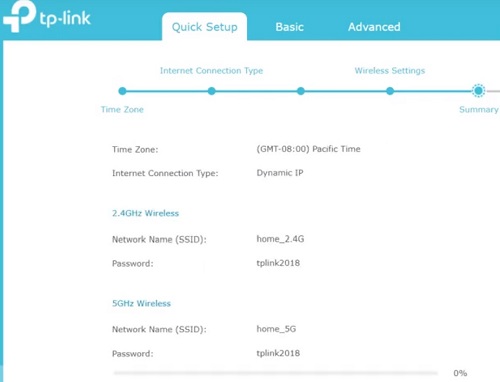
L’assistant de configuration rapide est très simple à suivre et vous aidera à configurer un ou deux réseaux sans fil dans votre maison en un rien de temps.
Identifiants de connexion par défaut pour TP-Link AC1750
Une fois que vous savez à quelle adresse vous connecter, saisissez-la simplement dans n’importe quel navigateur Internet. S’il est correct, vous serez invité à remplir un formulaire de connexion de base.
Les informations de connexion par défaut sont «admin» pour le nom d’utilisateur et le mot de passe. Essayez donc d’abord cette méthode si vous pensez avoir oublié votre nom d’utilisateur et votre mot de passe. Si cela ne fonctionne pas, passez à certaines des solutions suivantes.
Vous devez également savoir que les routeurs TP-Link Archer sont livrés avec des mots de passe et des codes PIN sans fil définis. Vous pouvez trouver ces numéros sur l’étiquette de l’appareil, généralement située sur le panneau inférieur de l’appareil.
Réinitialisation de votre routeur
Vous pouvez voir cela de deux manières. Tout d’abord, il est formidable que la seule chose que vous ayez à faire soit d’effectuer une réinitialisation matérielle sur votre routeur lorsque vous oubliez vos informations d’identification. Deuxièmement, c’est mauvais car cela réinitialisera également toutes vos configurations personnalisées.
Bien sûr, vous pouvez également dire que contourner les informations d’identification perdues en effectuant une réinitialisation matérielle signifie que les routeurs TP-Link ne sont pas particulièrement sûrs contre les intrusions. Cela dit, supposons que votre routeur est sécurisé et que vous souhaitez simplement accéder à son interface pour personnaliser ses performances. Suivez ces étapes:
- Retournez votre routeur pour que vous puissiez voir le panneau arrière.
- Utilisez une épingle, un stylo ou quelque chose d’assez petit pour appuyer sur le bouton de réinitialisation.
- Appuyez et maintenez pendant au moins 10 secondes.
- Relâchez le bouton Reset et laissez le routeur se réinitialiser.
- Après une ou deux minutes tout au plus, le processus devrait être terminé.

Après avoir suivi les étapes 1 à 5, votre routeur TP-Link AC19750 devrait être revenu aux paramètres d’usine ou par défaut. Cela signifie que le nom d’utilisateur et le mot de passe «admin» fonctionneront désormais comme informations de connexion.
TP-Link AC1750 Informations générales
Notez que le TP-Link AC1750 est un routeur gigabit double bande. Cela signifie qu’il prendra en charge deux connexions distinctes, une pour 2,4 GHz et une pour 5 GHz. Que signifie cette information dans le monde réel?
Cela signifie qu’avec ce routeur, vous pouvez configurer et exécuter deux réseaux sans fil dans votre maison. Vous pouvez utiliser la bande passante plus large à des fins professionnelles ou de divertissement et laisser la connexion à bande passante inférieure pour les invités, les enfants, etc.
Cela signifie également que vous pouvez configurer deux mots de passe différents, un pour chaque réseau.
TP-Link AC1750 est un routeur domestique et professionnel facile à configurer
Comme vous pouvez le voir, il n’y a rien à faire quand il s’agit de changer votre nom d’utilisateur et votre mot de passe, de configurer deux réseaux sans fil distincts, ou même d’accéder à l’interface du routeur si vous ne vous souvenez pas de vos informations d’identification.
La fonctionnalité du bouton Réinitialiser rend cet appareil matériel moins sécurisé, mais en même temps très convivial.
Avez-vous déjà oublié votre nom d’utilisateur et votre mot de passe TP-Link? Comment avez-vous résolu le problème? Faites-nous savoir dans la section commentaires ci-dessous?
